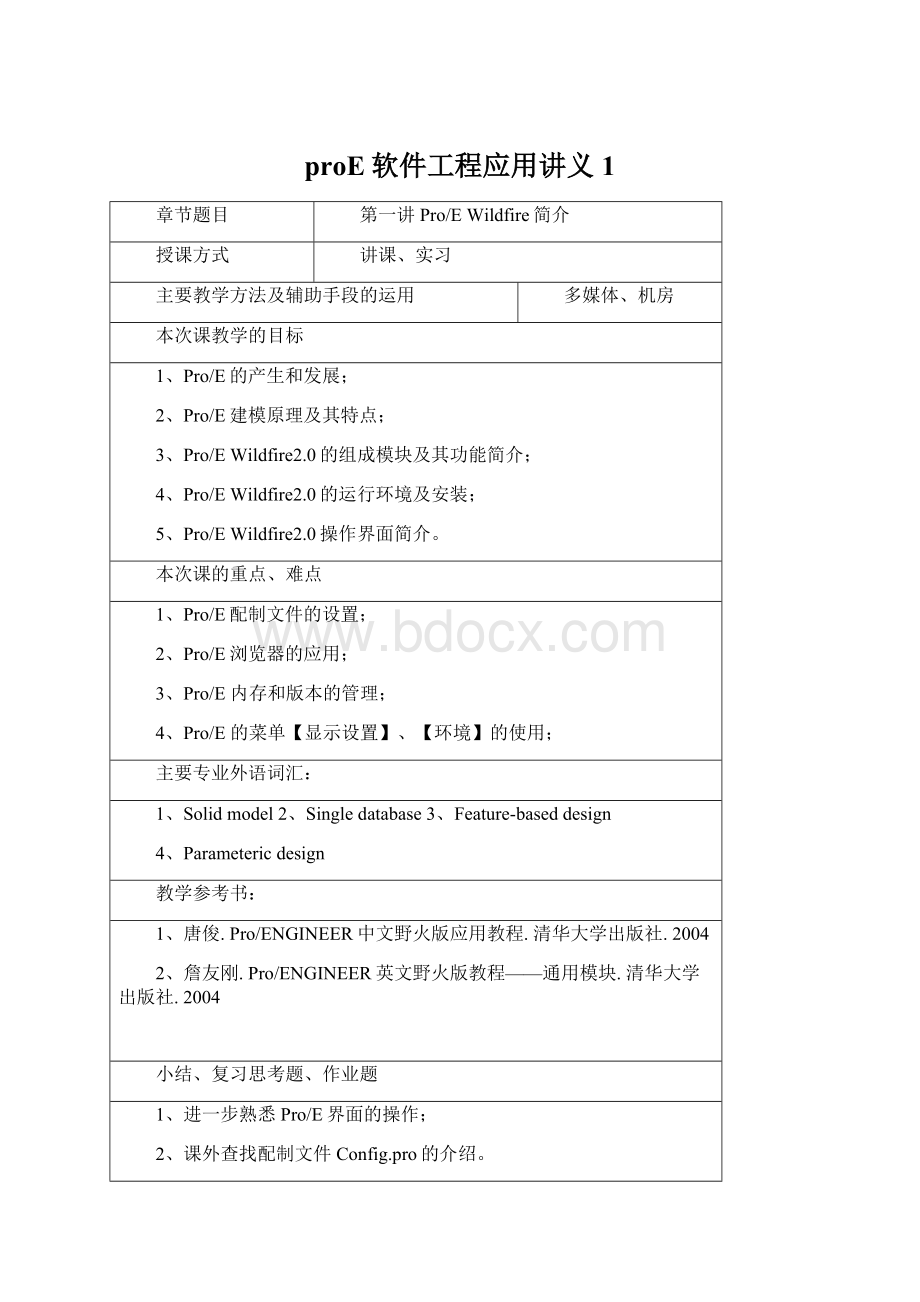proE软件工程应用讲义1.docx |
您所在的位置:网站首页 › solidedge转CAD三视图尺寸变了 › proE软件工程应用讲义1.docx |
proE软件工程应用讲义1.docx
|
proE软件工程应用讲义1.docx 《proE软件工程应用讲义1.docx》由会员分享,可在线阅读,更多相关《proE软件工程应用讲义1.docx(21页珍藏版)》请在冰豆网上搜索。
proE软件工程应用讲义1 章节题目 第一讲Pro/EWildfire简介 授课方式 讲课、实习 主要教学方法及辅助手段的运用 多媒体、机房 本次课教学的目标 1、Pro/E的产生和发展; 2、Pro/E建模原理及其特点; 3、Pro/EWildfire2.0的组成模块及其功能简介; 4、Pro/EWildfire2.0的运行环境及安装; 5、Pro/EWildfire2.0操作界面简介。 本次课的重点、难点 1、Pro/E配制文件的设置; 2、Pro/E浏览器的应用; 3、Pro/E内存和版本的管理; 4、Pro/E的菜单【显示设置】、【环境】的使用; 主要专业外语词汇: 1、Solidmodel2、Singledatabase3、Feature-baseddesign 4、Parametericdesign 教学参考书: 1、唐俊.Pro/ENGINEER中文野火版应用教程.清华大学出版社.2004 2、詹友刚.Pro/ENGINEER英文野火版教程——通用模块.清华大学出版社.2004
小结、复习思考题、作业题 1、进一步熟悉Pro/E界面的操作; 2、课外查找配制文件Config.pro的介绍。
授课内容与时间安排 第一个学时: 1、Pro/E的产生和发展(about5min) 2、Pro/E的建模原理及其特点(about20min20) 3、Pro/E的主要功能和模块(about10min) 4、Pro/E的安装(about15min) 第二个学时: 6、Pro/E的界面介绍(重点是浏览器、导航器介绍)(about10min) 7、Pro/E的定向设计模型(about5min) 8、Pro/E的配制文件的设置(about10min) 9、Pro/E的菜单【显示设置】、【环境】的使用(about10min) 10、Pro/E的课堂练习(about15min)
实施情况及分析:
第一讲Pro/ENGINEERWildfire简介 1、Pro/E的产生和发展 1.1、三维造型软件的介绍 CAD/CAM技术作为电子信息技术的重要组成部分,其应用已遍及各个工程领域,是工程设计、产品制造业界的一场革命。 进入21世纪以来,我国CAD应用进一步深化的显著特征是由二维设计向三维CAD转化。 三维CAD以其全新的设计理念及强大的功能改变着工程领域的设计模式,已成为产品设计的必然趋势。 目前中国市场的常见的三维CAD产品主要包括CATIA、PRO/E、UGNX、Solidworks、Inventor、SolidEdge、CAXA、Solid3000等产品。 每个产品都有着自己的发展历史和特点,在设计功能、模块设置、操作方法、以及外围产品等方面各有千秋。 DASSAULT公司的catia可谓是三维CAD的鼻祖了,由于以前一直是运行在大型工作站上,最高昂的价格,以及对中国的技术封锁,很少被国人谈及。 特别是在catia发布了基于个人PC和windows的catiaV5后,这款软件才开始平易近人起来,说它是最顶级的CAD软件那是一点不为过,其稳定性,专业性以及全能性是经过这么多年来这么多世界大型名牌企业应用的考验。 但其价格也让人吓一跳,一般都作为企业的核心CAD系统,辅以其他中低端软件。 高端应用方面达索系统的CATIA、UGS的UGNX和PTC公司的Pro/Engineer(高端应用部分)占据了几乎100%的市场份额。 能在这样的高端领域和CATIA有能力竞争的只有合并了UG和ideas的UGS公司了,ideas是现代实体造型技术的发起者,被很多大型企业喜爱。 中端应用方面其中SolidWorks,SolidEdge和Inventor,以及Pro/Engineer野火版(中端应用)占据了约90%的市场份额。 1.2、PRO/E软件介绍 Pro/E是美国PTC公司于1988年推出的三维CAD/CAM系统,历经多年的发展与推广,已成为当今世界上最流行的中高端CAD/CAM软件,其全新的设计理念已成为CAD领域的新标准。 Pro/E模块众多,功能涵盖产品的三维设计与装配、工程图自动生成、结构分析、运动仿真、动画制作、模具设计、钣金设计、数控加工、管道设计、产品数据管理等,广泛应用于机械、电子、航空航天、汽车、模具、工业产品造型、家用电器、玩具等设计生产领域。 目前,Pro/E已成为机械、模具、日用产品设计、工业设计等行业技术人员的必备技能,熟练使用该软件成为赢取职场竞争的有力保证。 1.3、CAD软件的产生和发展 1、二维CAD技术的发展 CAD技术起步于50年代后期。 进入60年代后,CAD技术随着在计算机屏幕上绘图成为可能而开始迅速发展。 人们希望借助此项技术来摆脱繁琐、费时和低精度的传统手工绘图。 当时,CAD技术的出发点是用传统的三视图方法来表达零件,以图纸为媒介进行技术交流,这就是二维计算机绘图技术,CAD的含义仅仅是图板的替代品,即ComputerAidedDrawing的缩写。 以二维绘图为主要目标的算法一直持续到70年代末期。 随着技术的发展,CAD系统介入产品设计过程的程度越来越深,系统功能越来越强,逐步发展成为真正的计算机辅助设计(ComputerAidedDesign)。 2、曲面造型技术与三维CAD系统的发展 60年代出现的三维CAD系统只是极为简单的线框式系统。 这种初期的线框造型系统只能表达基本的几何信息,不能有效表达几何数据间的拓扑关系。 由于缺乏形体的表面信息,CAM及CAE均无法实现。 70年代飞机和汽车工业的蓬勃发展给三维CAD带来了良好的机遇。 为了解决飞机和汽车设计制造中遇到的大量自由曲面问题,法国人提出了贝赛尔算法,使得人们用计算机处理曲线及曲面问题变得可以操作,同时也使得法国的达索飞机制造公司的开发者们能在二维绘图系统CADAM的基础上,提出以表面模型为特点的自由曲面建模方法,推出了三维曲面造型系统CATIA。 CATIA的出现标志着计算机辅助设计技术从单纯模仿工程图纸的三视图模式中解放出来,首次实现了在计算机内较完整地描述产品零件的主要信息,同时也为CAM技术的开发打下了基础。 曲面造型系统带来了第一次CAD技术革命,它改变了以往只能借助油泥模型来近似表达曲面的落后的工作方式。 曲面造型系统带来的技术革新,使汽车开发手段有了质的飞跃,新车型开发速度也大幅度提高,许多车型的开发周期由原来的6年缩短到约3年。 汽车工业对CAD系统的大量采用,反过来也大大促进了CAD技术本身的发展。 3、实体造型技术与三维CAD系统的发展 80年代初,CAD系统价格依然令一般企业望而却步,这使得CAD技术无法拥有更广阔的市场。 为使自己的产品更具特色,在有限的市场中获得更大的份额,以CV、SDRC和UG为代表的系统开始朝各自的发展方向前进。 70年代末到80年代初,CAE和CAM技术也有了较大发展。 表面模型使CAM问题基本得到解决。 但由于表面模型技术只能表达形体的表面信息,难以准确表达零件的其它特性,如质量、重心和惯性矩等,对CAE十分不利。 在当时星球大战计划的背景下,为降低巨大的太空实验费用,许多专用分析模块得到开发。 基于对CAD/CAE一体化技术发展的探索,SDRC公司于1979年发布了世界上第一个完全基于实体造型技术的大型CAD/CAE软件──I-DEAS。 实体造型技术能够精确地表达零件的全部属性,有助于统一CAD、CAE和CAM的模型表达,给设计带来了方便,代表着未来CAD技术的发展方向。 但实体造型技术在带来了算法的改进和未来发展希望的同时,也带来了数据计算量的极度膨胀。 在当时的计算机硬件条件下,实体造型的计算及显示速度很慢,离实际应用还有较大的差距。 另外,面对算法和系统效率的矛盾,许多赞成采用实体造型技术的公司并没有下大力气进行开发,而是转向攻克相对容易实现的表面模型技术。 在以后的10年里,随着硬件性能的提高,实体造型技术又逐渐为众多CAD系统所采用。 4、参数化技术与三维CAD系统的发展 进入80年代中期,CV公司提出了一种比无约束自由造型更加新颖的算法——“参数化实体造型方法”。 这种方法的特点是,基于特征、全尺寸约束、全数据相关和尺寸驱动设计修改。 由于在参数化技术发展初期,很多技术难点有待于攻克,又因为参数化技术的核心算法与以往的系统有本质差别,采用参数化技术,必须将全部软件重新改写,因而需要大量的开发工作量和投资。 同时,由于当时CAD技术应用的重点是自由曲面需求量非常大的航空和汽车工业,参数化技术还不能提供解决自由曲面问题的有效工具,所以这项技术当时被CV公司所否决。 参数技术公司(ParametricTechnologyCorp,PTC)就在这样的环境下应运而生。 PTC推出的Pro/E是世界上第一个采用参数化技术的CAD软件,它第一次实现了尺寸驱动的零件设计。 80年代末,计算机技术迅猛发展,硬件成本大幅度下降,很多中小型企业也开始有能力使用CAD技术。 处于中低档的Pro/E软件获得了发展机遇,它符合众多中小型企业CAD的需求,从而获得了巨大的成功。 进入90年代后,参数化技术变得越来越成熟,充分体现出其在许多通用件、零部件设计时的简便易行等方面的优势。 5、变量化技术与三维CAD系统的发展 参数化技术在90年前后几乎成为CAD业界的标准,许多软件厂商纷纷起步追赶。 由于CATIA、CV、UG、EUCLID等都已经在原来的非参数化模型基础上开发或集成了很多其它应用,开发了许多应用模块,所以,重新开发一套完全参数化的造型系统困难很大,因为这样做意味着必须将软件全部重新改写。 因此这些公司采用的参数化系统基本上都是在原有模型技术的基础上进行局部的、小规模的修补。 这样,CV、CATIA和UG在推出自己的参数化技术时,均宣传其采用了复合建模技术。 复合建模技术把线框模型、曲面模型及实体模型叠加在一起,难以全面应用参数化技术。 由于参数化技术和非参数化技术内核本质不同,用参数化技术造型后进入非参数化系统,还要进行内部转换才能被系统接受,而大量的转换极易导致数据丢失或产生其它的不利情况。 90年代初,SDRC公司的开发人员以参数化技术为蓝本,提出了“变量化技术”。 1990至1993年,SDRC投资一亿多美元,将软件全部重新改写,推出了全新体系结构的I-DEASMasterSeries。 CAD技术基础理论的每一次重大进展,无一不带动了CAD/CAM/CAE整体技术的提高以及制造手段的更新。 技术发展,永无止境。 没有一种技术是常青树,CAD技术一直处于不断的发展与探索之中。 2、Pro/E的功能与特点 2.1、PRO/E的建模原理及其特点 1)基于特征、实体的建模方式特征是一些普通的机械对象,并且可以按预先设置很容易地进行修改。 所谓“基于特征”是指用户可以通过定义特征来创建零件,这些特征包括拉伸、扫描、切削、打孔、沟槽、圆角等。 实体具有如下属性质量、体积、重心、表面积,因此基于实体的特征是可以进行诸如惯量、体积等计算和进行动力学、运动学分析的。 如下图所示,连杆通过一次建立一个简单特征实现,在每次建立新特征时均可参照之前所建立的特征。 2)参数化设计是Pro/ENGINEER系统最重要的特点。 所谓参数化设计是指零件和装配件的物理形状由特征属性值(主要尺寸)来驱动,用户可以随时修改特征尺寸和其他属性,然后此变更会自动传播到模型中剩余的其他特征,进而更新整个零件。 如圆柱体由直径、长度两个尺寸控制,修改这两个尺寸可以方便的修改模型。 3)在Pro/ENGINEER中,父/子关系是基于特征建模的一个重要方面,在创建特征时,往往需要一些参照,这些参照可以使各种图元,如线、面、点等,这些图元属于某个特征,那么这些特征和要创建的特征见形成父子关系,父特征的修改或删除或影响子特征。 如下图中的圆孔,其位置由圆柱体上表面控制,当圆柱体变高了,孔的位置也会变高。 4)软件的模块化和设计的关联性和一般的软件有所不同,Pro/ENGINEER实际上是一个大型的软件包,它包含了众多的模块。 这些模块可分为两类,一类为基本模块,如零件编辑模块、草绘模块、工程图绘图模块、简单装配图绘图模块等;一类为扩展模块,如电缆布线功能模块Pro/CABLING、参数化组装管理系统模块Pro/ASSEMBLY、钣金造型和组装模块Pro/SHEETMETAL等。 当用户安装了Pro/ENGINEER后,便可以直接使用基本模块了。 对于扩展模块而言,则需要单独安装。 但是,尽管Pro/ENGINEER由众多的模块组成,但它却是建立在一个统一的数据库之上,而不像一些传统的CAD/CAM系统建立在多个数据库上。 所谓单一数据库,就是指工程中的全部数据都来自一个数据库。 换言之,在整个设计过程的任何一处发生改动,都可以反映在整个设计过程的相关环节上。 例如,一旦改变了工程图,NC(数控)工具路径将会自动更新;如果更改了装配图,这种修改将完全反映在零件图中。 因此,这种独特的数据结构使得一件产品的设计更快,产品质量更高,产品性能更好,更快地推向市场,价格也更便宜 2.2、PRO/E组成模块及功能介绍 Pro/E共有30多个模块,现在就常用的模块做一个简单介绍。 1)Pro/E模块Pro/E是一个三维造型软件包,这是Pro/E的基本部分,其中主要功能包括实体及零件装配造型、参数化功能定义、生成剖面图及工程图等。 2)Pro/ASSEMBLY模块Pro/ASSEMBLY是一个参数化组装管理模块,利用该模块可以将一个个零件按照设计者的要求装配成一个整体,实现虚拟装配,并能通过装配来检验是否有装配干涉发生,以便设计人员能及时发现问题并进行修改。 3)Pro/DESIGN模块Pro/DESIGN可加快设计大型及复杂的装配工作,利用这些工具可生成二维平面图布置上的非参数化装配概念设计、参数化概念分析及三维部件的平面布置。 4)Pro/DETAIL模块Pro/DETAIL具有强大的生成工程图的能力,包括尺寸标注、公差标注、参数特征生成及各种视图的建立等。 5)Pro/DRAFT模块Pro/DRAFT是一个二维绘图系统,设计人员可直接利用它生成剖面图和工程图,并且Pro/DRAFT可以接收其他CAD系统生成的.dxf等文件。 6)Pro/FEATURE模块Pro/FEATURE具有以各种方式进行产品造型的功能,如薄壳(Shells)、薄体(Thin)、扫描(Sweep)、混成(Blend)、挖孔(Hole)、圆角(Round)等。 设计者利用Pro/FEATURE能够很快地完成各种产品的造型。 7)Pro/MOLDDESIGN模块Pro/MOLDDESIGN是专门用于模具设计的软件包,利用它可完成模具部件的设计和模板的组装,包括自动生成模具型腔几何体,采用不同的收缩补偿方式进行型腔几何体的修改,进行充模模拟,还可直接生成模具的特定功能,包括浇口、流道、冷凝口等。 8)Pro/MANUFACTURIGN模块Pro/MANUFACTURIGN是Pro/ENGINEER的CAM模块,它能产生生产过程规划及刀具轨迹,它允许设计者采用参数化的方法定义数控刀具轨迹以对模型进行加工,并通过后置处理产生数控(NC)程序,包括铣削(Milling)、车削(Turning)和钻削(Drilling)等加工工艺。 9)Pro/SHEETMETAL模块Pro/SHEETMETAL是用于钣金设计的专用模块,设计者可利用它进行参数化的钣金造型和组装设计,包括产生钣金设计模型及其展开图,为钣金设计提供了良好的工具,使钣金设计变得较为容易。 10)Pro/SURFACE模块利用Pro/SURFACE模块,设计者可以快速地生成严格的自由曲面和几何曲面。 随着现代产品造型设计要求的提高,特别是一些复杂的曲面在工业产品,包括许多生活用品如移动电话等领域得到了广泛的应用,Pro/SURFACE为生成各种曲面提供了强大的支持,深受设计人员的喜爱。 2.3、PRO/E的运行环境 Pro/ENGINEER2.0野火版最好配置1GHz以上的CPU;256MB或更高的内存;NVGF2或ATI7500以上的显卡,建议使用NVGF4或ATI9000以上的显卡,当然如果能买块专业的显卡就更好了;Pro/ENGINEER野火版最小安装大约需要800MB的硬盘空间,若要安装全部模块大约需要1.5GB的硬盘空间;显示器最好在17英寸以上;鼠标至少是三键滚轮鼠标,最好是光电的。 操作系统可以使用WindowsNT4.0+SP6/Windows2000Protessional/WindowsXPProtessiona。 3、Pro/EWildfire2.0的用户界面 3.1、Pro/E操作界面简介 Pro/ENGINEER的用户界面也主要包括如菜单栏、工具栏、信息区及在线帮助区等。 此外,在不同的模块和状态下,在图形区的右方还将出现不同的菜单管理器、模型结构树、模型对话框及确认对话框等。 下面简要介绍一下每个区域的特点与功能。 导航器: 导航器位于Pro/E界面左边,它包含四个属性页: 模型树 、文件夹浏览器 、收藏夹 、连接 。 模型树 : 如果元件模型被打开,点击本按钮将在导航器下显示模型的特征、图元列表;如果组件模型被打开,点击本按钮将显示组件包含的元件。 文件夹浏览器 : 点击本按钮,将显示本计算机的文件列表。 收藏夹 : 点击本按钮,可以创建连接某一文件夹的快捷方式。 连接 : 连接相关网页。 Web浏览器: 如图所示,用于显示所选文件夹的文件列表,或用于网页浏览。 文件列表: 显示所选文件夹下的所有文件。 预览窗口: 可以预览Pro/E模型,在预览窗口中可以旋转、缩放、改变显示类型。 文件类型: 文件类型过滤器。 版本: 是否显示文件版本号。 实例: 是否显示模型族表的实例。 主菜单: 位于界面最上面。 主菜单栏包括文件、编辑、视图、插入、分析等10个菜单项。 工具栏: 文件、编辑、视图等多个工具栏。 操控板: 位于界面下部,用于编辑定义特征、位置等操作。 选项卡: 操控板可选择项。 图标: 操控板命令按钮。 菜单管理器: 一般出现在界面右上角,以菜单形式给出命令选项。 对话框: 以对话框的形式给出命令选项。 过滤器: 位于界面右下角,用于在选择图元、特征、元件时,过滤不需要的类型。 消息窗口: 位于界面下面,显示各种信息。 3.1、主菜单简介 菜单栏包括了文件、编辑、视图、插入、分析等10个菜单项。 大概介绍主菜单的功能。 【文件】菜单提供操作文件的命令(例如打开、创建、保存、重命名、备份文件及打印)。 【编辑】菜单上的命令可以用来再生模型、编辑特征,包括隐含、恢复、编辑阵列和删除特征。 还包括用于执行搜索的【查找】命令。 也可设置选取优先选项,如开启或关闭预选加亮功能。 【视图】菜单提供了控制模型和性能显示的命令。 其中包括设置模型方向、选取【视图管理器】、模型设置(如光照和透视图)及设置系统和图元颜色的命令。 使用【可见性】>【隐藏】、【取消隐藏】和【全部取消隐藏】,可在主窗口中隐藏选定的对象,然后重新显示它们。 【插入】菜单提供创建各种基准特征类型的命令,例如孔、倒圆角、基准、点、轴、平面和创建其他特征的命令,如孔、壳、筋、拔模、倒角、切口、修饰特征等。 也可创建高级特征,例如管道、环形折弯和曲面片。 还包括将数据从外部文件添加到当前模型的命令。 其他命令包括处理共享数据和高级混合。 【分析】菜单包含用于分析模型参数的命令。 可使用这些命令创建有关模型信息的显示。 存在下列用途的命令: 比较零件间特征或几何差异、执行模型、曲线、曲面、Mechanica、Excel或用户定义分析、执行敏感度分析、可行性或优化研究或创建多目标设计研究。 在【绘图】模式下,可将图面与现有图片进行比较并显示其结果。 【信息】菜单用于执行查询和生成报表,例如,显示特征列表和审核轨迹等。 【应用程序】菜单上提供了一些命令,可以从一种Pro/ENGINEER模式切换到另一种模式,并启动相关应用程序。 【工具】菜单中的命令可用来定制Pro/ENGINEER工作环境的选项、设置外部参照控制选项及使用【模型播放器】命令查看模型创建历史记录。 还包括设置配置选项(config.pro)、轨迹或培训文件回放的命令。 还可选择创建和修改映射键及使用浮动模块和辅助应用程序的选项。 【窗口】菜单用于窗口的打开、关闭、重定尺寸。 在打开多个窗口的状况下通过【激活】可在多个Pro/ENGINEER窗口之间切换。 还可打开系统窗口,并通过显示或隐藏【选取位置】对话框打开或关闭键盘选取功能。 【帮助】菜单用于访问上、下文相关帮助、客户信息等。 3.3、管理内存和目录 3.3.1设置工作目录 系统默认的工作目录是..\MyDocuments。 在文件夹浏览器中选择一个文件夹,点击鼠标右键,在弹出的菜单中选择【设置工作目录】,将设置本文件夹为工作目录。 工作目录作为文件打开和保存的首选目录。 选中Pro/E桌面快捷方式,点击鼠标右键,在弹出的菜单中选择【属性】,在“起始位置”一栏填加某一文件夹路径,则本文件夹在打开Pro/E后,成为默认工作目录。 课堂练习1: 设置自己的工作目录。 1、在C盘下建立目录: C: \200831212张山。 200831212是自己学号,张山是自己的名字。 2、打开Pro/E,在导航器中点击文件夹浏览器 ,找到自己建立的目录。 选中该目录,并点击鼠标右键,在弹出菜单中选择【设置工作目录】。 课堂练习2: 设置Pro/E启动默认工作目录。 1、在计算机桌面中,找到Pro/E桌面快捷方式,点击鼠标右键,在弹出菜单中选择【属性】,在“起始位置”一栏填加: C: \200831212张山。 2、打开Pro/E,观察工作目录是否是C: \200831212张山。 3.3.2读进程内存 Pro/E打开某一文件后,将本文件调入内存,当关闭这个文件后,文件依然在内存中,用户可以选择在内存中重新打开本文件。 选择【文件】/【打开】命令,在弹出的“文件打开”对话框中,点击 按钮,将显示内存中存在的文件。 课堂练习3: 打开文件 1、打开Pro/E,选择【文件】/【打开】,在弹出的文件选择对话框中,找到并打开文件C: \proe\Fast_Track_2\module_01-02\connecting_rod.prt。 2、再次点击【文件】/【打开】,在弹出的文件选择对话框中点击 按钮,观察内存中是否有connecting_rod.prt文件。 3、在导航器中点击文件夹浏览器 ,找到目录C: \proe\Fast_Track_2\module_01-02\,在文件浏览器窗口的文件列表下选择文件carburetor.prt并打开。 4、现在Pro/E中打开了两个文件,但只有一个是活动的,选择connecting_rod.prt文件,在其窗口中选择【窗口】/【激活】,则connecting_rod.prt文件处于可编辑状态。 再选择carburetor.prt,在其窗口中选择【窗口】/【激活】,则carburetor.prt文件处于可编辑状态。 3.3.3拭除内存 如果要拭除内存中的文件,选择【文件】/【拭除】/【不显示】命令,可以将在内存中存在,但没有显示在Pro/E界面的文件从内存中删除。 课堂练习4: 拭除内存 1、在课堂练习3的基础上,点击carburetor.prt文件窗口,选择【窗口】/【关闭】。 2、点击con |
【本文地址】
今日新闻 |
推荐新闻 |